时间:2016-05-28作者:xp系统之家 来源:http://www.37m.cn
在win操作系统中,两清华同方脑之间远程桌面连接后,就可以复制粘贴,实现快捷传送以及安装软件。可是有些装机版xp系统用户把一个文件复制到另一台远程电脑上时,却发现粘贴是灰色的不可用。其实这是因为剪贴板功能未被开启导致的远程桌面粘贴功能无法使用。下面跟着爱装机主编知道下全部的修复办法。
xp电脑开启远程桌面粘贴功能的图解介绍:
第一种处理办法:
第一步:首先点击电脑左下角【开始】,菜单中点击【运行】,进入运行界面。或者使用快捷键【win+r 】调出运行。
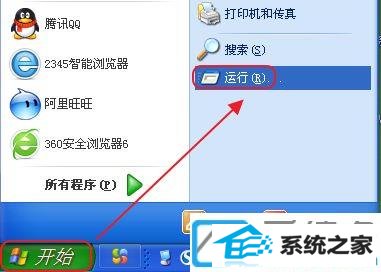
第二步:在以下界面中输入命令:mstsc,点击【确定】或者按回车键。
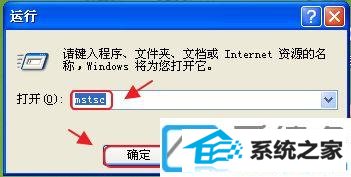
第三步:打开下图所示的远程桌面连接界面,点击左下角【选项】边上的类似倒小三角形图标。
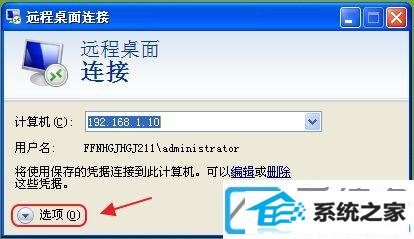
第四步:打开远程桌面选项配置界面,切换到【本地资源】这项,在【选择你要在远程会话中使用的设备和资源】下方,并没有勾选上【剪贴版】,所以才导致远程桌面上不能粘贴。
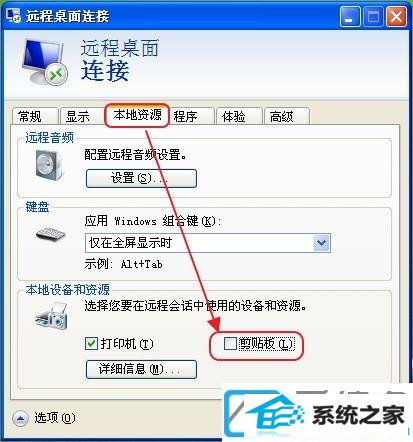
第五步:你们点击勾选上【剪贴版】后,点击下方的【连接】。
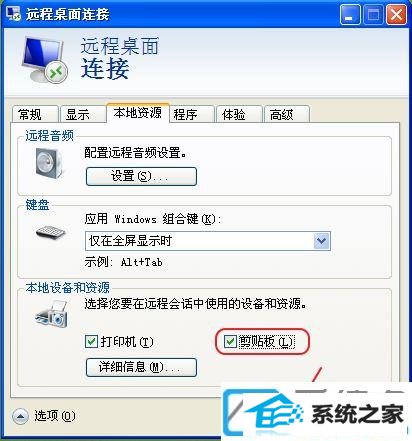
第六步:接着弹出下图所示的登陆界面中,输入用户名和密码,点击【确定】登录。

第七步:下面爱装机主编示范下。首先在自己电脑上鼠标右键复制一个文本文件【test.txt】。

第八步:接着切换到远程电脑桌面上,单击右键后弹出来的快捷菜单中发现【粘贴】不再是灰色,说明可用,选择【粘贴】直接。

第九步:现在远程桌面上粘贴功能可以正常使用了。

第2种处理办法:
第一步:点击xp装机版系统桌面左下角的【开始】,然后菜单中依次选择:所有程序---附件---远程桌面连接,打开远程桌面界面进行配置。
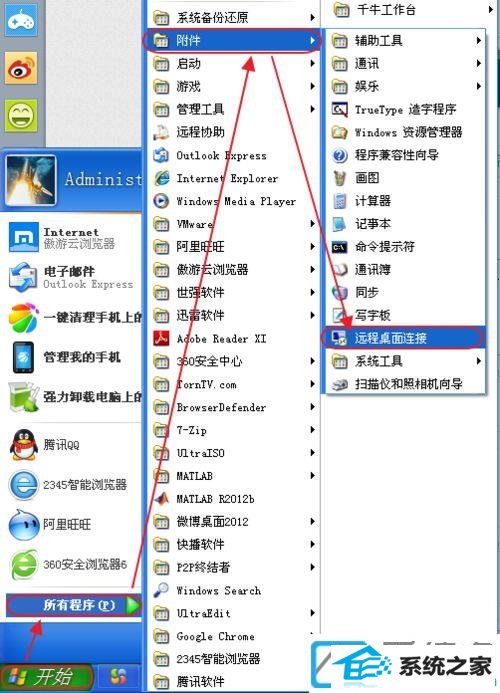
上述便是xp电脑开启远程桌面粘贴功能的图解介绍了。现在远程电脑就可以正常使用粘贴功能了。
本站发布的ghost系统与电脑软件仅为个人学习测试使用,不得用于任何商业用途,否则后果自负!